取引パスワードをお忘れの場合、または取引パスワードを一定回数以上誤って入力された場合は、「取引パスワード再設定手続きのお申込み画面」から取引パスワードの再設定を行うことができます。
一定回数入力を誤ってしまい取引パスワードのご利用に制限がかかってしまった場合も、再設定を行うことにより制限が解除されます。
なお、ジュニアNISA口座でロックがかかっている場合には、上記再設定手続きを行ってもロック解除は行われません。
入力フォームからの質問より、「ジュニアNISA口座の取引パスワードロック解除を希望」とお問い合わせください。
※法人口座をご利用のお客様やお客様の口座状況によっては、本お手続きをご利用いただくことはできません。詳しくは、「取引パスワード再設定手続きのお申込み」画面の「ご注意」をご確認ください。
STEP1
「取引パスワード再設定手続き画面」へ
![]() ボタンを押して「取引パスワード再設定手続きのお申込み画面」へ進みます。
ボタンを押して「取引パスワード再設定手続きのお申込み画面」へ進みます。
※ログインされていない場合は、ログイン画面が表示されます。その場合はログイン手続きを行っていただくと、自動的に「取引パスワード再設定 手続きのお申込み」画面に遷移します。
STEP2
必要情報を入力
登録電話番号、登録メールアドレスを入力し、「再設定手続きの申込みを実行」ボタンを押してください。
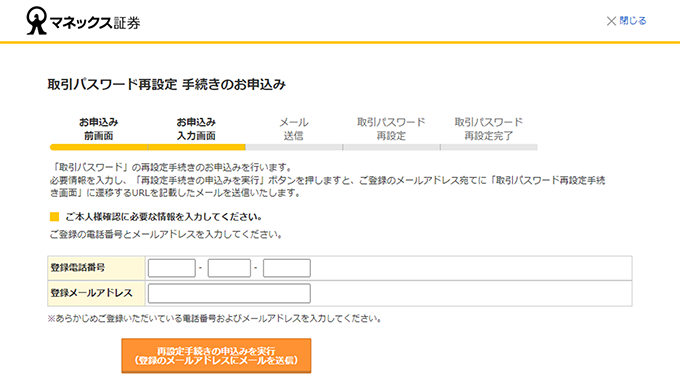
STEP3
「取引パスワード再設定手続きメール」送信
ご入力をいただいたご登録のメールアドレス宛に「取引パスワード再設定手続き画面」に遷移するURLを記載したメールを送信します。
※メール記載のURLには有効期限がございます。メールに有効期限の表示がありますので、有効期限内に再設定手続きを完了してください。

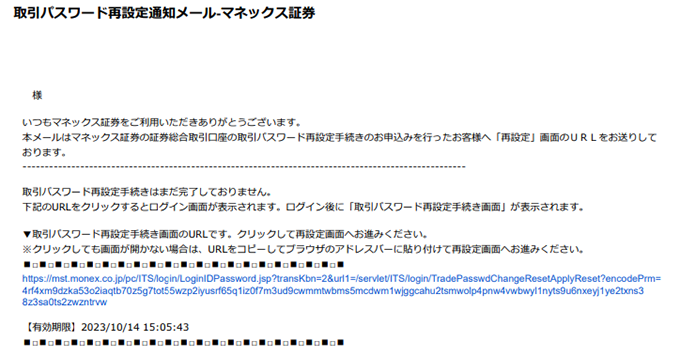
STEP4
取引パスワード再設定手続き
ログイン後の「取引パスワード再設定画面」にて、新しい取引パスワードを作成し、再設定手続きを完了してください。
